この記事では、WHMのEasyApacheツールを使用してApacheをアップグレードする方法について説明します。 EasyApacheは、ApacheWebサーバーをアップグレードおよび構成できる強力なスクリプトです。これらの手順を実行するには、VPSまたは専用サーバーでルートアクセスが必要になります。
- rootユーザーとしてWHMにログインします。
- ソフトウェアの下 セクションで、 EasyApacheをクリックします オプション。次の画面で、 以前に保存した構成の下に現在のApache構成(現在のプロファイル)が表示されます。 歯車アイコンにマウスを合わせるプロファイルのカスタマイズ アクションの下にあります 列。
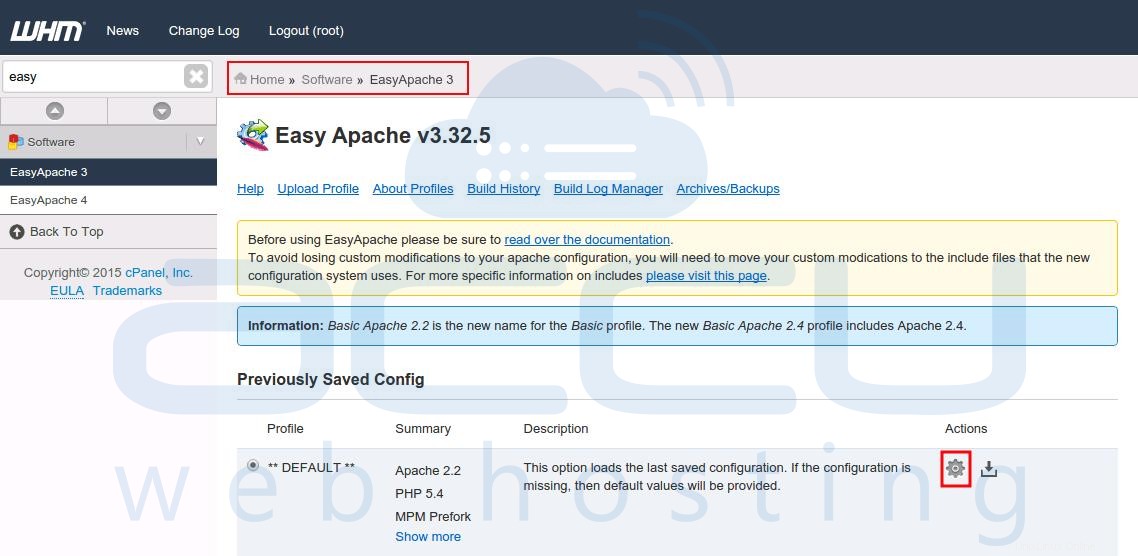
- 次の画面に、次の段階で構成されるEasyApacheウィザードが表示されます。
- Apacheバージョン ==この段階で、EasyApacheビルドプロセスにより、プロファイルで使用するApacheバージョンを選択できます。選択したApacheバージョンを選択し、次のステップをクリックします。 ボタン。
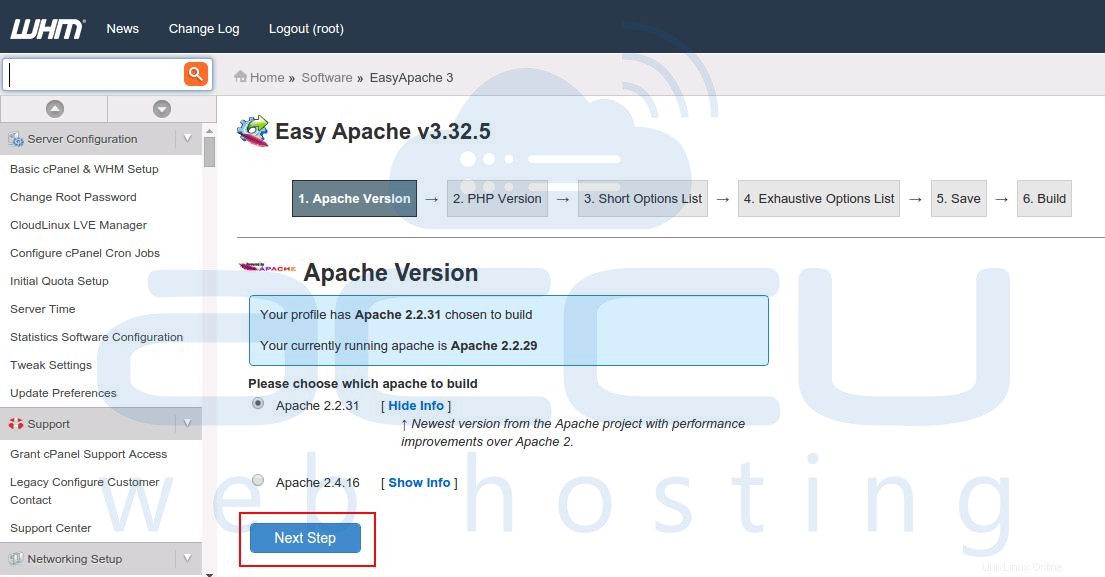
- PHPバージョン ==次の段階で、EasyApacheビルドプロセスにより、選択したいPHPバージョンを選択できます。 Apacheを更新しているだけなので、同じPHPバージョンを維持しているので、PHPバージョンページで次のステップをクリックするだけです。 ボタン。
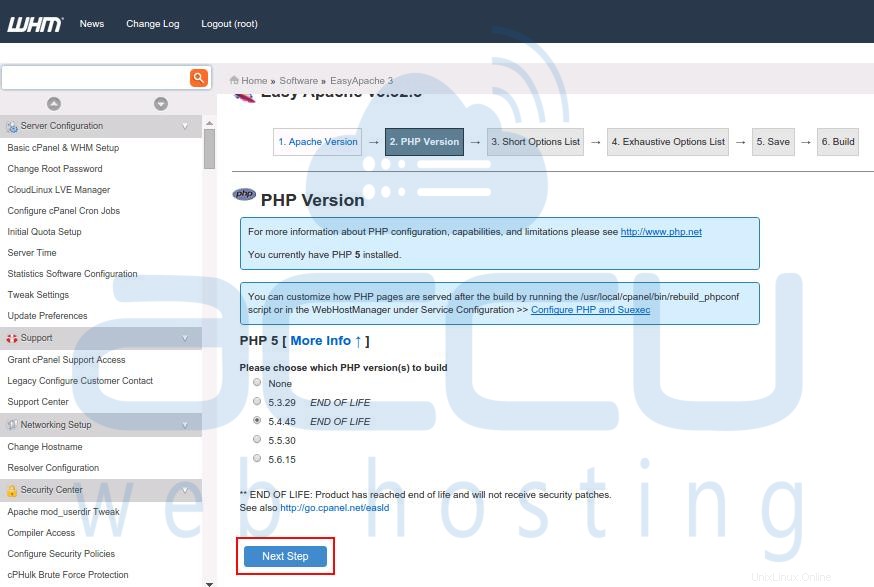
- 短いオプションリスト ==ショートオプションリスト 、EasyApacheビルドプロセスでは、EasyApacheプロファイルに含める機能を選択できます。この時点で、プロファイルに含める機能をさらに検討する場合は、網羅的なオプションリストをクリックします。 下部のボタン。この記事では、カスタム変更を行わずにApacheをアップグレードしているだけなので、ページの一番下までスクロールして、保存してビルドをクリックします。 。 [アクションの確認]ウィンドウで、ApacheとPHPを今すぐ再コンパイルするように求められますか?先に進み、はいをクリックするだけです 。

- 網羅的なオプションリスト ==前のステップですでにApacheプロファイルを作成している場合、この段階は表示されません。この段階で、EasyApacheビルドプロセスにより、EasyApacheプロファイルに含める機能をさらに選択できます。
- Apacheバージョン ==この段階で、EasyApacheビルドプロセスにより、プロファイルで使用するApacheバージョンを選択できます。選択したApacheバージョンを選択し、次のステップをクリックします。 ボタン。
Apacheの再構築には15〜20分かかる場合があるため、このプロセス中はしばらくお待ちください。ブラウザを閉じないでください。 Apacheの再構築が完了すると、WHMサーバーは更新されたバージョンのApacheを実行しているはずです。
以下のApache/PHPモジュールをデフォルトのLinuxcPanelVPSでインストールします。追加のPHP/Apacheモジュールを有効にする場合は、上記の手順に従って、選択したモジュールを選択してEasyapacheを使用してApache/PHPを再コンパイルできます。
短いオプションリストの場合(Easyapacheの場合)
- Mod SuPHP
- PHP用IonCubeローダー
- Mod帯域幅
- PHP用ZendGuardローダー
網羅的なオプションリスト->Apache組み込みモジュール
- 「ApacheDefault」モジュールをエリア内に保持します(「オレンジ」色で選択されたモジュール)
- ファイルプロテクト
- ヘッダー
- Mod SuPHP
- シンボリックリンクのレース条件の保護
網羅的なオプションリスト->その他のモジュール
- PHP用IonCubeローダー
- Mod帯域幅
- PHP用ZendGuardローダー
網羅的なオプションリスト->PHP5.x.x
- Bcmath
- Bz2
- CGI
- カレンダー
- CurlSSL
- カールラッパー
- Exif
- FTP
- GD
- Gettext
- iconv
- Imap
- MailHeaders
- Mbregex
- Mbstring
- Mcrypt
- MySQL
- システムのMySQL
- MySQLの「改善された」拡張機能
- Openssl
- PDO
- PDO MySQL
- POSIXパス情報チェック
- 梨
- SOAP
- SQLite3
- ソケット
- TTF
- 整頓
- Wddx
- XSL
- XmlRPC
- Zip Zlib